蓝牙共享手机网络教程 Win10蓝牙连接手机热点上网步骤
蓝牙共享手机网络教程,在如今的移动互联时代,人们对于上网的需求越来越强烈,而对于在外的电脑或平板设备,使用手机的热点上网成为了一种方便快捷的选择。而如何通过蓝牙连接手机热点进行上网,则是一个备受关注的问题。在本篇教程中,我们将详细介绍Win10系统下如何使用蓝牙连接手机热点,并成功实现上网的步骤。
具体方法如下:
1、首先,我们需要把电脑上的蓝牙打开并且设置成可以被发现的状态。
操作步骤是:右键点击右下角的蓝牙图标,选择打开设置——蓝牙和其他设备——打开;小编用的是win10系统,不过方法是通用的哦;然后,打开手机蓝牙,并打开可检测性,记得要把空闲时自动关闭调整成手动关闭哦。
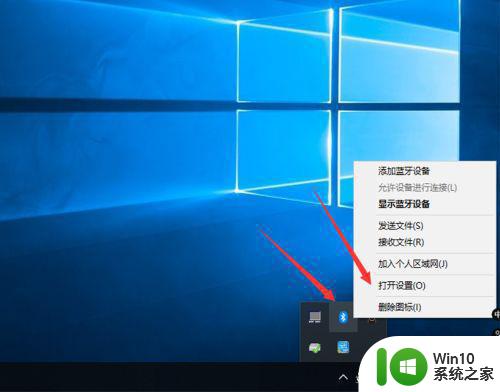
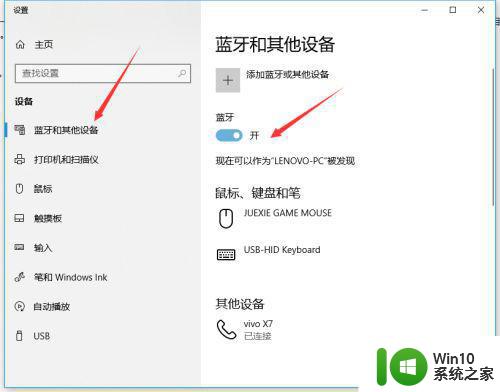
2、然后,打开手机蓝牙,并打开可检测性,记得要把空闲时自动关闭调整成手动关闭哦。
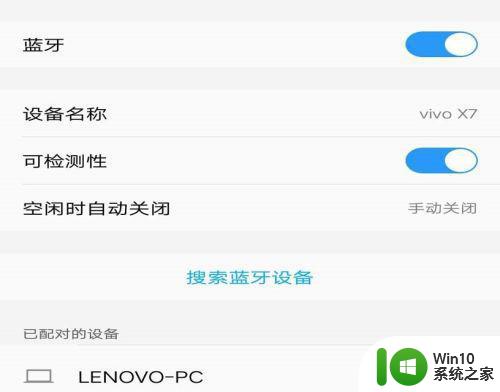
3、电脑和手机蓝牙都打开了,那么就需要添加设备了,手机直接搜索蓝牙设备,或者电脑上选择蓝牙设置界面上的添加蓝牙或其他设备,匹配成功即可。
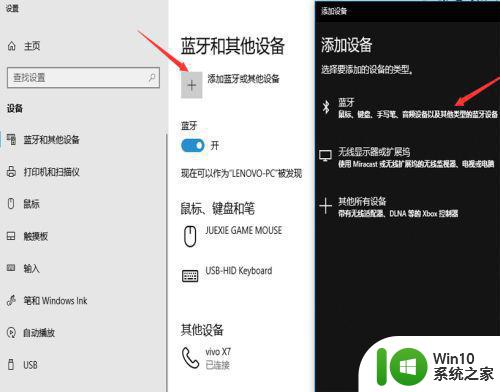
4、现在我们来通过蓝牙连接手机的网络,手机端设置:打开手机设置里的个人热点——选择其他共享方式——打开通过蓝牙共享网络。
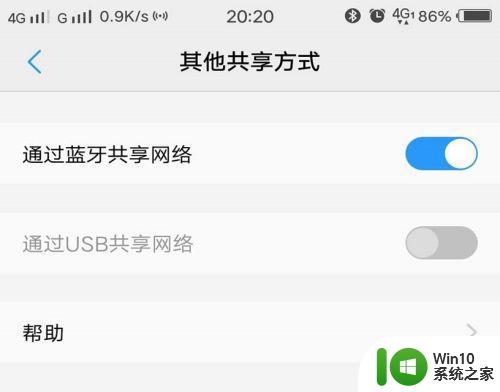
5、电脑端设置:右键单击蓝牙图标——选择加入个人局域网——右键单击设备里的手机图标————连接时使用——接入点——连接成功。
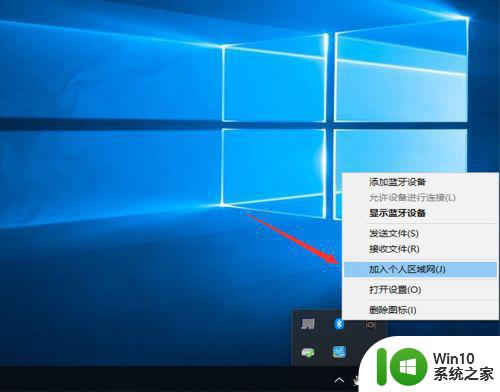
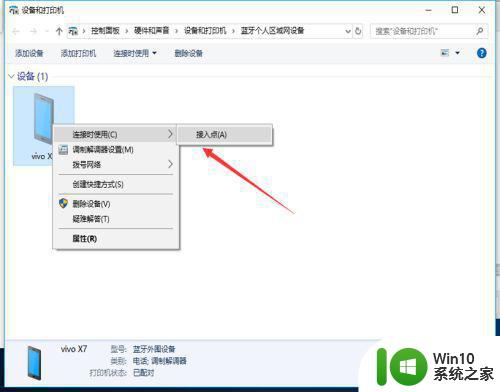
6、备注:蓝牙网络不稳定解决方法——1、更新全部驱动或者单独更新蓝牙驱动,2、卸载蓝牙设备然后重新安装,3、更换操作系统。
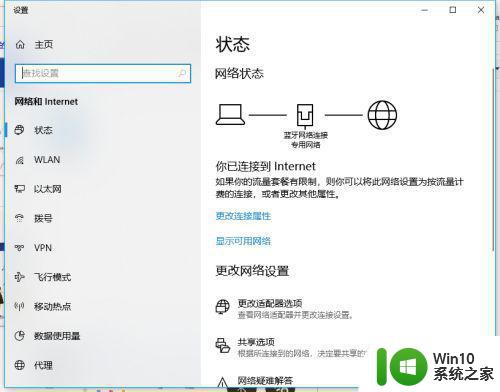
以上就是蓝牙共享手机网络教程,Win10蓝牙连接手机热点上网步骤的全部内容,如果你遇到这种情况,可以按照小编的操作来解决,非常简单快速,一步到位。
蓝牙共享手机网络教程 Win10蓝牙连接手机热点上网步骤相关教程
- 教你win10电脑连接安卓手机热点上网的方法 win10电脑如何连接安卓手机热点共享网络
- win10如何通过蓝牙连接共享网络 win10蓝牙共享网络连接的操作方法
- win10连不上手机热点显示无法连接到这个网络如何处理 Win10连接手机热点失败怎么解决
- win10用数据线连接苹果手机上网 苹果手机USB共享网络给Win10电脑的步骤
- win10连接蓝牙耳机的步骤 win10如何连接蓝牙耳机
- win10系统移动热点手机无法连接互联网如何修复 win10系统移动热点连接手机无法上网怎么办
- win10电脑连接蓝牙手柄设置方法 win10电脑如何连接蓝牙手柄
- win10电脑蓝牙连接手柄设置方法 win10电脑蓝牙怎么连接手柄
- win10电脑怎么通过数据线连接苹果手机网络上网 苹果手机usb共享网络给win10电脑
- win10电脑连接游戏手柄的步骤图解教程 如何在win10电脑上使用蓝牙连接游戏手柄
- android手机如何访问win10共享文件 android手机连接win10共享文件步骤
- win10系统的蓝牙搜索不到耳机 Win10蓝牙耳机连接不上怎么解决
- 蜘蛛侠:暗影之网win10无法运行解决方法 蜘蛛侠暗影之网win10闪退解决方法
- win10玩只狼:影逝二度游戏卡顿什么原因 win10玩只狼:影逝二度游戏卡顿的处理方法 win10只狼影逝二度游戏卡顿解决方法
- 《极品飞车13:变速》win10无法启动解决方法 极品飞车13变速win10闪退解决方法
- win10桌面图标设置没有权限访问如何处理 Win10桌面图标权限访问被拒绝怎么办
win10系统教程推荐
- 1 蜘蛛侠:暗影之网win10无法运行解决方法 蜘蛛侠暗影之网win10闪退解决方法
- 2 win10桌面图标设置没有权限访问如何处理 Win10桌面图标权限访问被拒绝怎么办
- 3 win10关闭个人信息收集的最佳方法 如何在win10中关闭个人信息收集
- 4 英雄联盟win10无法初始化图像设备怎么办 英雄联盟win10启动黑屏怎么解决
- 5 win10需要来自system权限才能删除解决方法 Win10删除文件需要管理员权限解决方法
- 6 win10电脑查看激活密码的快捷方法 win10电脑激活密码查看方法
- 7 win10平板模式怎么切换电脑模式快捷键 win10平板模式如何切换至电脑模式
- 8 win10 usb无法识别鼠标无法操作如何修复 Win10 USB接口无法识别鼠标怎么办
- 9 笔记本电脑win10更新后开机黑屏很久才有画面如何修复 win10更新后笔记本电脑开机黑屏怎么办
- 10 电脑w10设备管理器里没有蓝牙怎么办 电脑w10蓝牙设备管理器找不到
win10系统推荐
- 1 番茄家园ghost win10 32位官方最新版下载v2023.12
- 2 萝卜家园ghost win10 32位安装稳定版下载v2023.12
- 3 电脑公司ghost win10 64位专业免激活版v2023.12
- 4 番茄家园ghost win10 32位旗舰破解版v2023.12
- 5 索尼笔记本ghost win10 64位原版正式版v2023.12
- 6 系统之家ghost win10 64位u盘家庭版v2023.12
- 7 电脑公司ghost win10 64位官方破解版v2023.12
- 8 系统之家windows10 64位原版安装版v2023.12
- 9 深度技术ghost win10 64位极速稳定版v2023.12
- 10 雨林木风ghost win10 64位专业旗舰版v2023.12